Menginstal Slack
Ada berbagai cara untuk menginstal Slack di sistem Anda.
Metode 1
Jalankan jendela terminal dan jalankan perintah berikut -
sudo snap install slack --classic
Metode 2
Dapatkan paket DEB terbaru dari Slack.
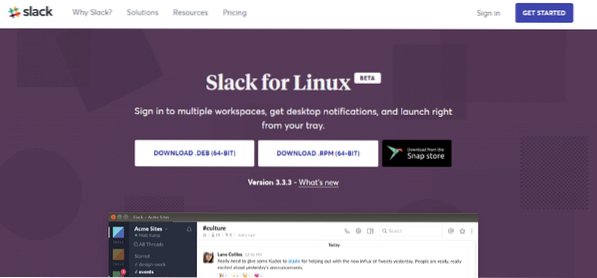
Sekarang, jalankan perintah berikut -
sudo dpkg -i slack-desktop-3.3.3-amd64.debsudo apt install -f
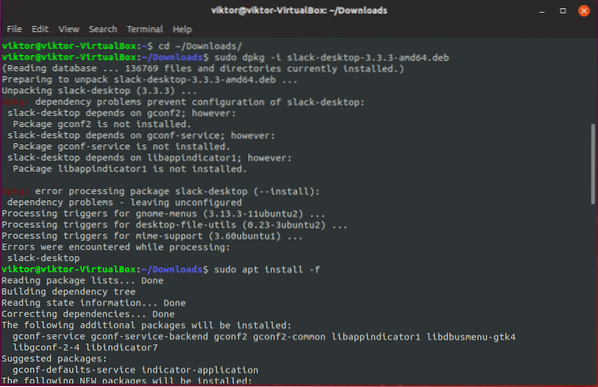
Menggunakan Slack
Setelah instalasi selesai, mulai Slack -

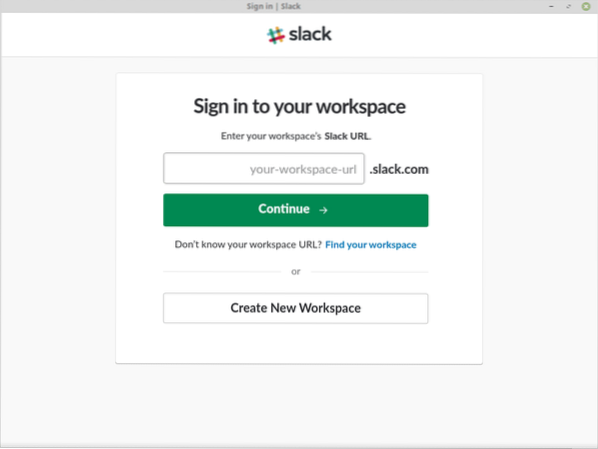
-
Membuat ruang kerja
Ayo buat ruang kerja baru new.
Pertama, masukkan email Anda.
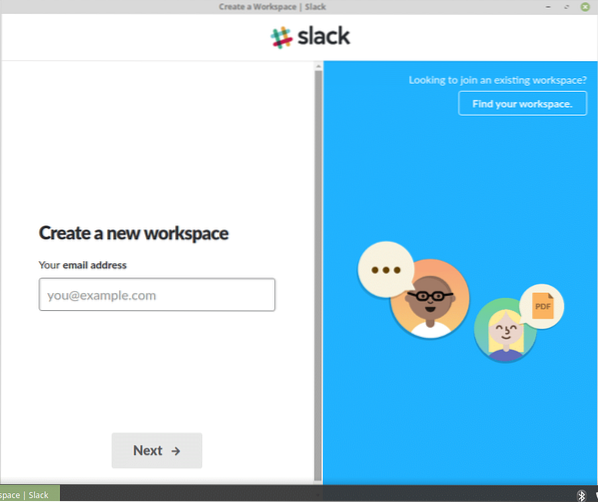
Selanjutnya, masukkan kode konfirmasi dari email Anda.
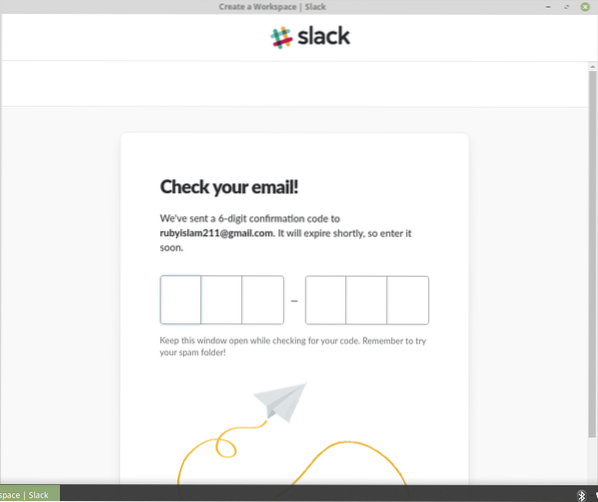
Masukkan nama lengkapmu.
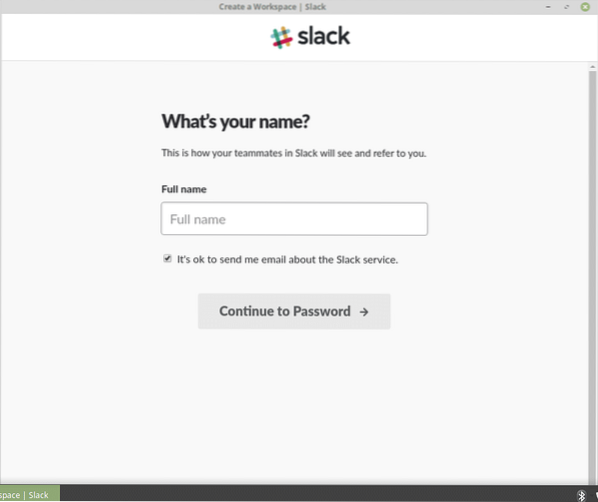
Masukkan kata sandi Anda. Pilih sesuatu yang kuat.
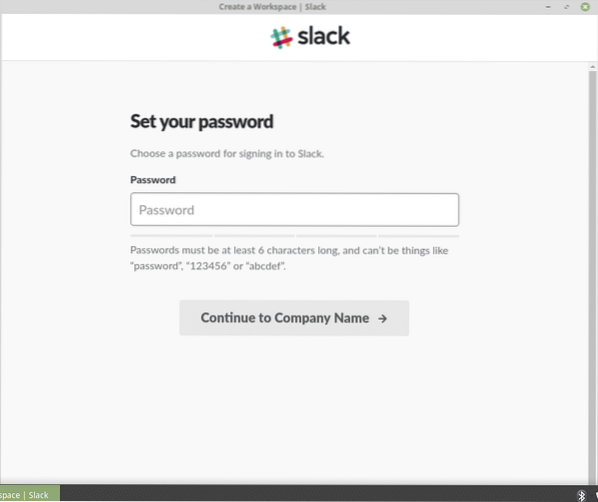
Selanjutnya, saatnya memilih nama perusahaan Anda your.

Sekarang, pilih URL Slack favorit Anda yang akan memberi Anda akses langsung ke ruang kerja Slack Anda.
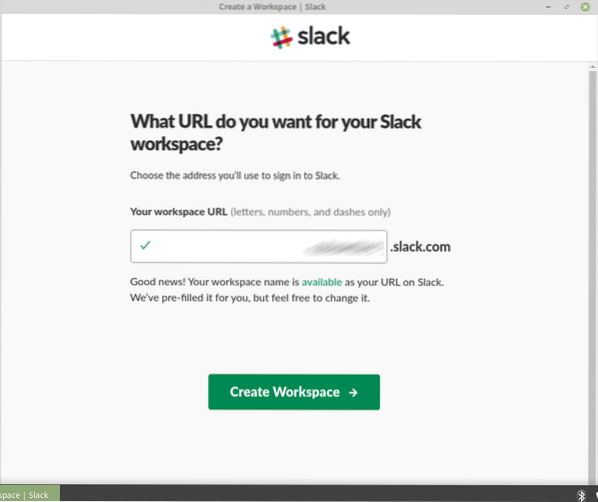
Terima "Syarat dan Ketentuan".
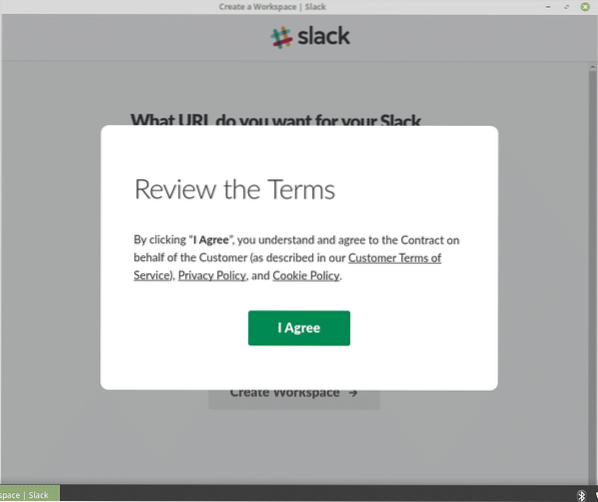
Anda bebas mengirim undangan ke siapa pun yang Anda suka.
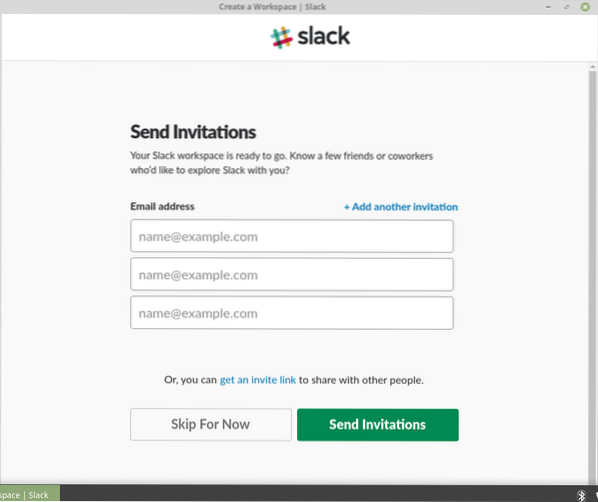
Voila! Ruang kerja Anda siap dinikmati!

Ini adalah jendela asli aplikasi desktop Slack Anda.
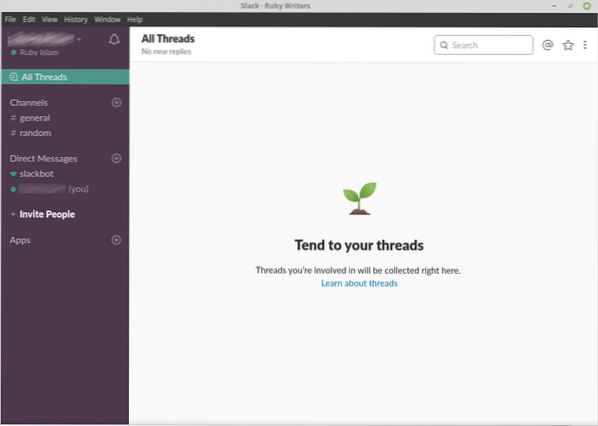
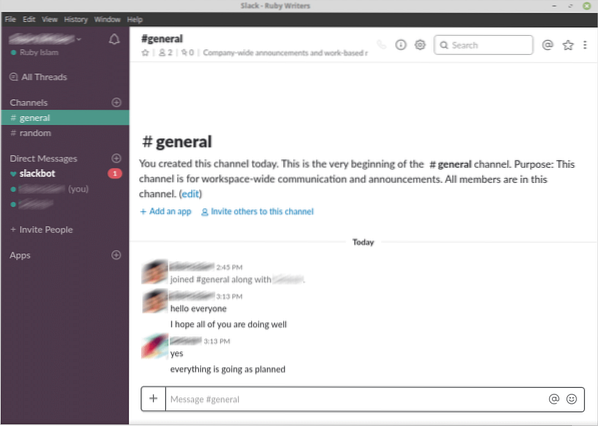
-
Menambahkan saluran
Saluran pada dasarnya adalah grup tertentu yang ditentukan hanya untuk satu jenis pembicaraan, misalnya, "#pemrograman" hanya untuk pembuat kode, "#pengujian" untuk diskusi hanya penguji program, dll.
Klik ikon "+" setelah judul "Saluran".
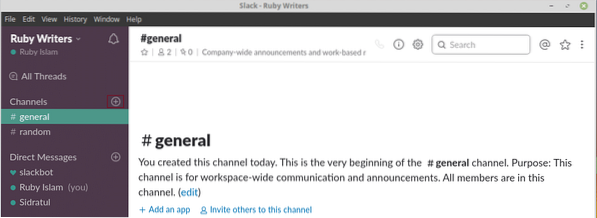
Isi informasi untuk membuat saluran baru untuk ruang kerja Slack Anda.


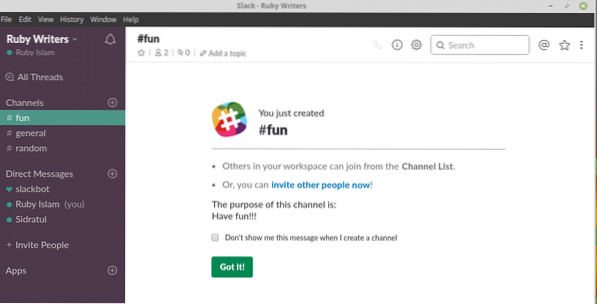
-
Mengintegrasikan aplikasi
Di Slack, Anda juga bebas menambahkan sejumlah layanan online tambahan dari penyedia layanan lain seperti Google Drive, Dropbox, Asana, Bitbucket, GitHub, dan Trello dll.
Mari nikmati Google Drive di Slack kami.
Klik ikon "+" setelah judul "Aplikasi".
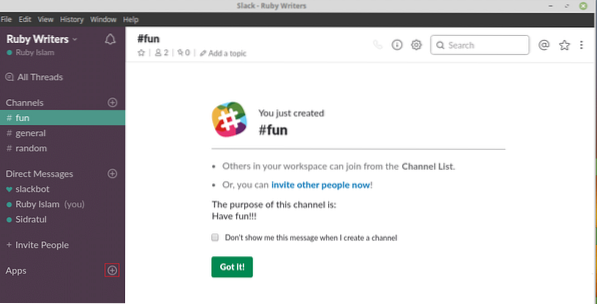
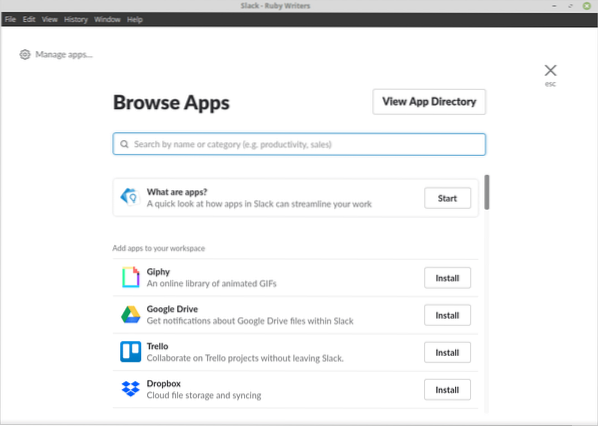
Mengklik tombol "Instal" di sebelah aplikasi yang terdaftar akan mengarahkan Anda ke browser.
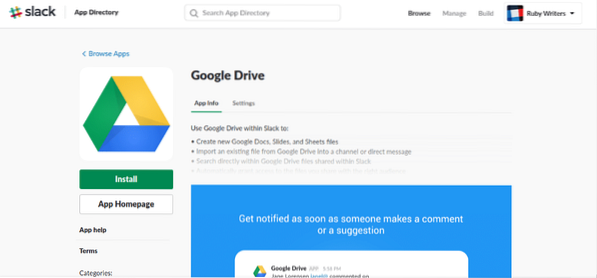
Dari browser, klik "Instal".
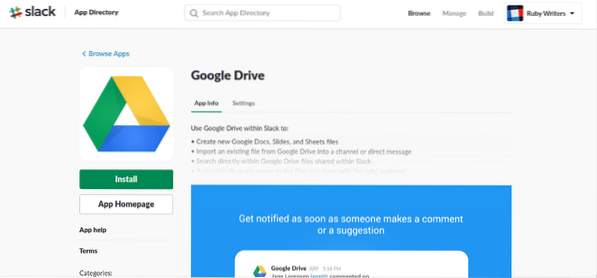
Integrasi Google Drive selesai! Sekarang, Anda harus mengautentikasi dengan akun Google Drive Anda.
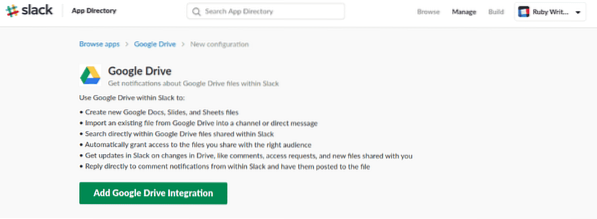
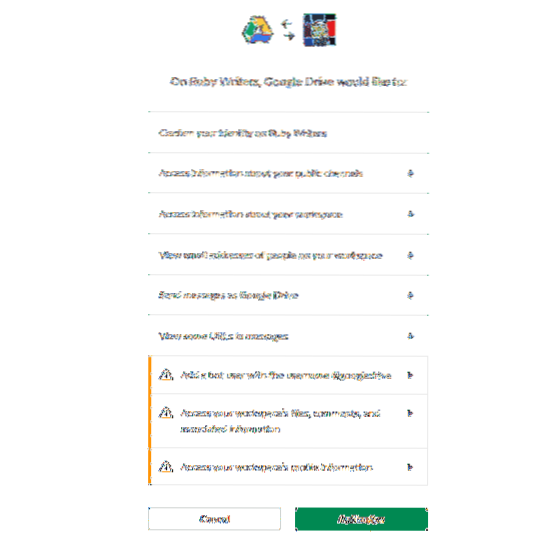
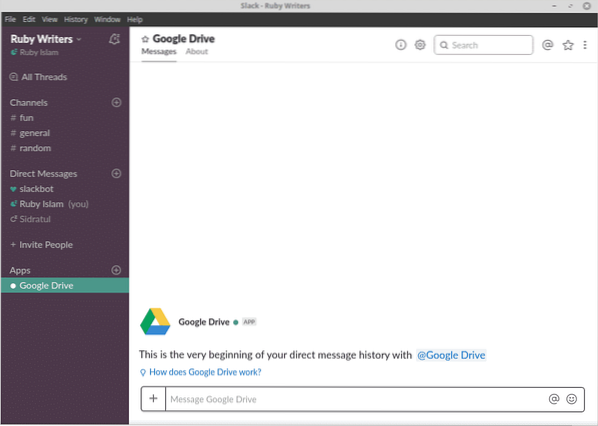
Nikmati!
 Phenquestions
Phenquestions


